この記事は投稿は1年以上経過しており、最新の情報でない場合があります。
ご注意下さい。
最近Androidスマホのau HTC EVO3Dを契約した。WiMaxが追加料金500円だけで使えるのと、端末が無料の上、キャッシュバック5万円に釣られました。
まず、最初に行ったのはiPhone→Androidへの電話帳移行。
よく紹介されているiTunesを使った方法だと、
よみがなが正常に移行されず、
電話帳の順番がめちゃくちゃになりますた。
困った困った。
手動で修正なんてめんどくさいことできない。
色々試した結果、
一番簡単な方法がiPhoneの電話帳バックアップアプリを使う方法。
その名もIS Contact Kit
無料版でも広告が入るだけで機能制限はないので、お好きな方をどうぞ。
簡単によみがなやグループ設定まで簡単にAndroidスマホへ移行できます。
使い方は簡単。
スポンサーリンク
1.起動して、エクスポートを押し、次へ
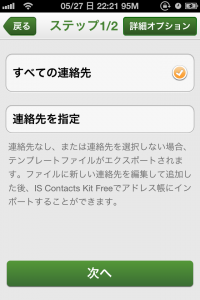
2.Gmailを選択してエクスポート開始
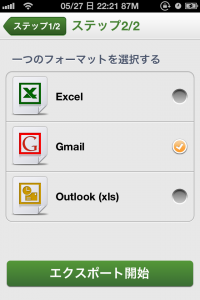
3.バックアップ(エキスポート)完了!
(csvファイルが吐き出されました)
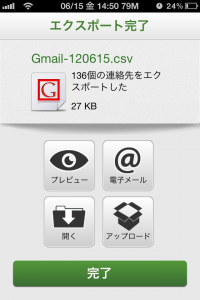
4.バックアップしたファイルを自分のGmailやDropBox経由でPCへ転送。
5.PCのブラウザでGmailのサイトを開き、連絡先を開く。
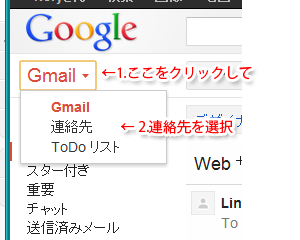
そして、その他を開き、インポートを選択し、さっきバックアップとったcsvファイルを選択し、インポートを完了させる。
6..連絡先を開いて並び順が正しいか確認する。
7.自分のAndroid端末で正常に更新されているか確認する。
グループまで完璧に移行されているのがうれしいですね
8.ついでにiPhoneの連絡先の設定をiPhoneローカル保存をやめて、Google連絡先から同期するように設定すればちょっとだけ幸せになります
(方法は割愛,Google先生が知ってます)
スポンサーリンク

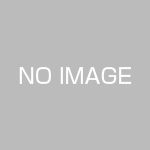
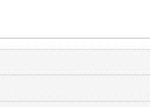

コメント